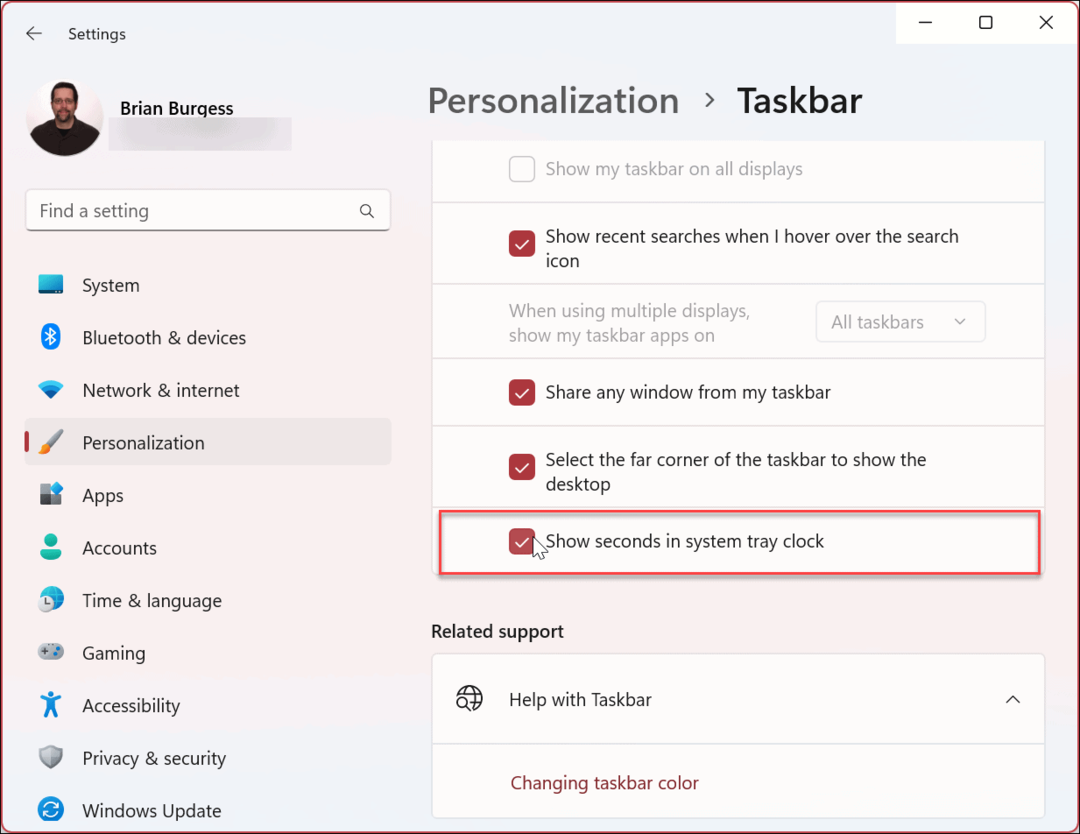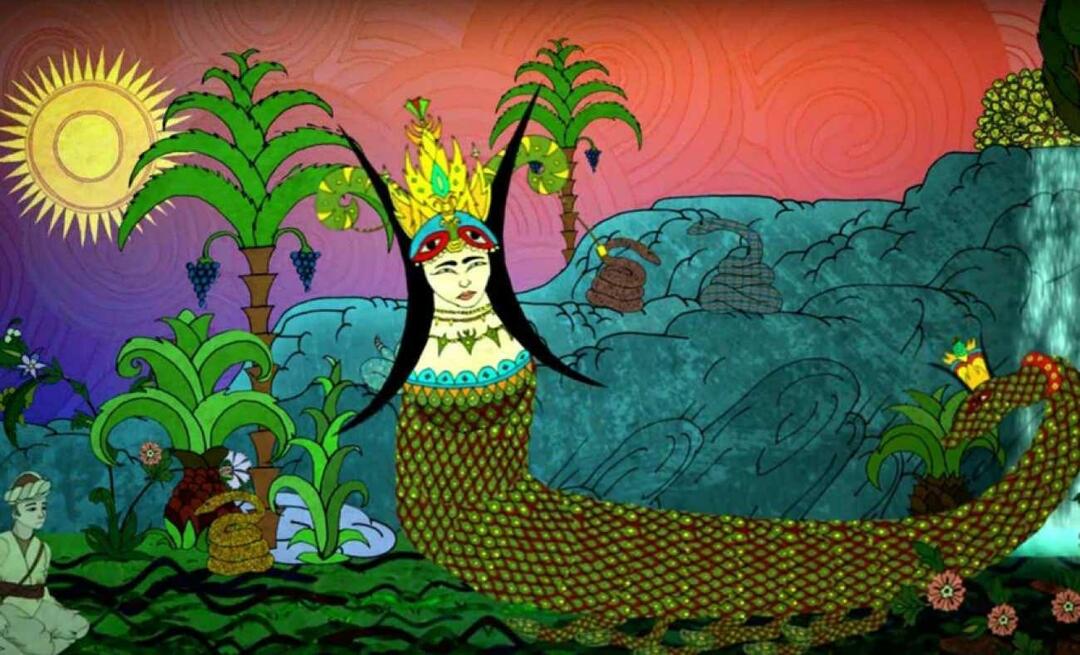Kuinka mukauttaa virtapainikkeen toiminta Windows 10: ssä
Microsoft Windows 10 / / March 18, 2020
Jotkut käyttäjät käyttävät tietokoneen virran katkaisemista fyysisen virtapainikkeen avulla. Näin määrität sen käytön Windows 10: ssä.
Jotkut käyttäjät käyttävät Windows 10 -tietokoneesi virrankatkaisua mieluummin fyysisen virtapainikkeen avulla kuin napsauttamalla hiiren oikealla painikkeella Käynnistä-painiketta. No, voisitko nyt mukauttaa mitä tapahtuu, kun painat tietokoneen virtapainiketta? Tässä on katsaus sen asettamiseen sammuttamiseen, lepotilaan, horrostilaan tai sammuttamaan näyttö, kun sitä painetaan.
Muuta virtapainikkeen käyttäytymistä Windows 10: ssä
Ensin, mene Asetukset> Järjestelmä> Virta ja lepotila ja vieritä alas ja napsauta Lisävirta-asetukset.
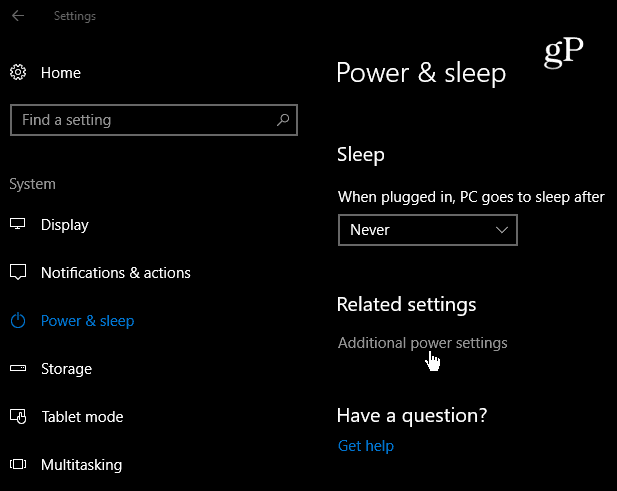
Se avaa ohjauspaneelin ikkunat, jotka olet todennäköisesti tutustunut aiempiin Windows-versioihin. Valitse täältä Valitse, mitä virtapainikkeet tekevät linkki.
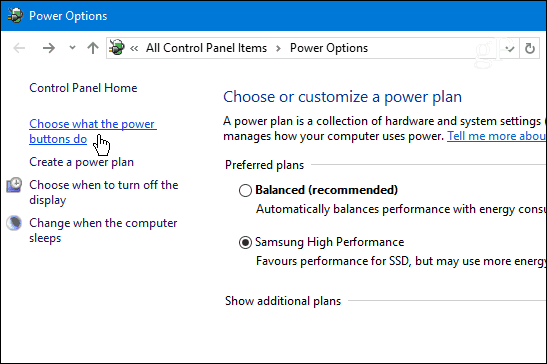
Sitten käyttämällä alla olevaa avattavaa valikkoa Kun painan virtapainiketta, Valitse toiminto, jonka haluat virtapainikkeen suorittavan, kun sitä painetaan. Tyypillisesti vaihtoehdot sisältävät Älä tee mitään, Sleep, Sammuta tai Sammuta näyttö.
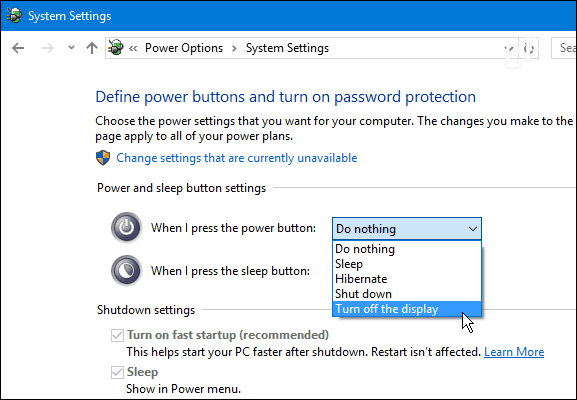
Huomaa, että erityyppisillä järjestelmillä on erilaisia vaihtoehtoja. Esimerkiksi kannettava tietokone tai Pinta Pro on lisävaihtoehtoja silloin, kun laite on kytketty verkkovirtaan tai akku toimii, samoin kuin mitä virta tekee kannen ollessa kiinni. Kaikkia järjestelmiä ei myöskään tueta Windows 10 lepotila joten jos et näe sitä, järjestelmäsi ei tue sitä.
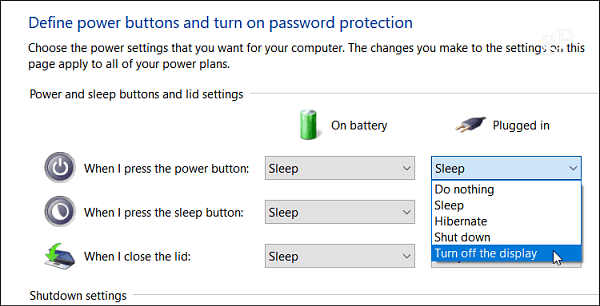
Kannettavassa tietokoneessa tai Surface Prossa on enemmän virtapainikevaihtoehtoja kuin työpöydällä, mukaan lukien mitä tapahtuu, kun kansi suljetaan.
Yksi suurimmista haasteista, jonka Microsoft teki, kun Windows 8 julkaistiin, oli Käynnistä-painikkeen poistaminen. Tämän takia käyttäjien oli vaikea sammuttaa tietokoneensa, puhumattakaan siitä, että navigoida tehokkaasti Windows 7: ksi tai vanhempiin versioihin. Onneksi yritys tuli tunnetuksi Windows 10: llä ja toi takaisin Käynnistä-painikkeen sekä tarjosi useita helppoja tapoja sammuttaa tietokoneesi käyttöjärjestelmästä tai käyttämällä laitteen fyysistä virtapainiketta.